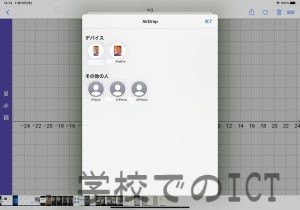画像やデータなどを、iOS端末同士で送受信できる便利なAirDrop機能。普段は1対1で送受信することが多いと思うのですが、学校などで先生iPadと児童/生徒iPadで送受信をする際に、一気に複数台の端末から送ろうとするとAirDropの大渋滞が起きることがあります。
AirDropの送り先を選択する画面で、首がない人(子どもの表現をそのまま採用させてもらいました)型マークがたくさん表示されると思うのですが、送りたいiPadの名前が消えた…ない…という現象が起こります。
もちろんAirDropの設定は”すべての人”になっているのですが、表示されない…そうならないように、何回かに分けてAirDropで送ってもらうという手もあります。
すでに大渋滞が起きてしまって端末名の表示が消えた…となった場合の改善方法をお伝えします。
受信iPadのコントロールセンターからAirDropの設定を開き、一度”受信しない”にチェックを入れます。ここで一呼吸二呼吸ついでに三呼吸ほどおきます。そして再度”すべての人”にチェックを入れると、再表示されるはず。
この度はこの方法で改善されましたが、他にも方法があるかもしれませんね。